一、下载Python解释器
首先,您需要从官方Python网站(https://python.org)下载Python解释器。Python的当前稳定版本是3.9.x系列。网站上提供了针对不同操作系统的安装程序。根据您的操作系统选择合适的版本。
二. Linux环境的安装
tar.gz和tar.xz安装流程一样的
tar xf Python-3.8.15.tar.xz -C /usr/local/src/
cd /usr/local/src/Python-3.8.15/
./configure --prefix=/apps/python38
make && make install
vim /etc/profile
....
PATH=$PATH:/apps/python38/bin
export PATH
source /etc/profile
root@test:~# python3.8
Python 3.8.15 (default, Nov 2 2022, 22:32:44)
[GCC 7.5.0] on linux
Type "help", "copyright", "credits" or "license" for more information.
>>>
root@test:~# pip3 -V
pip 22.0.4 from /apps/python38/lib/python3.8/site-packages/pip (python 3.8)
三. pycharm创建项目
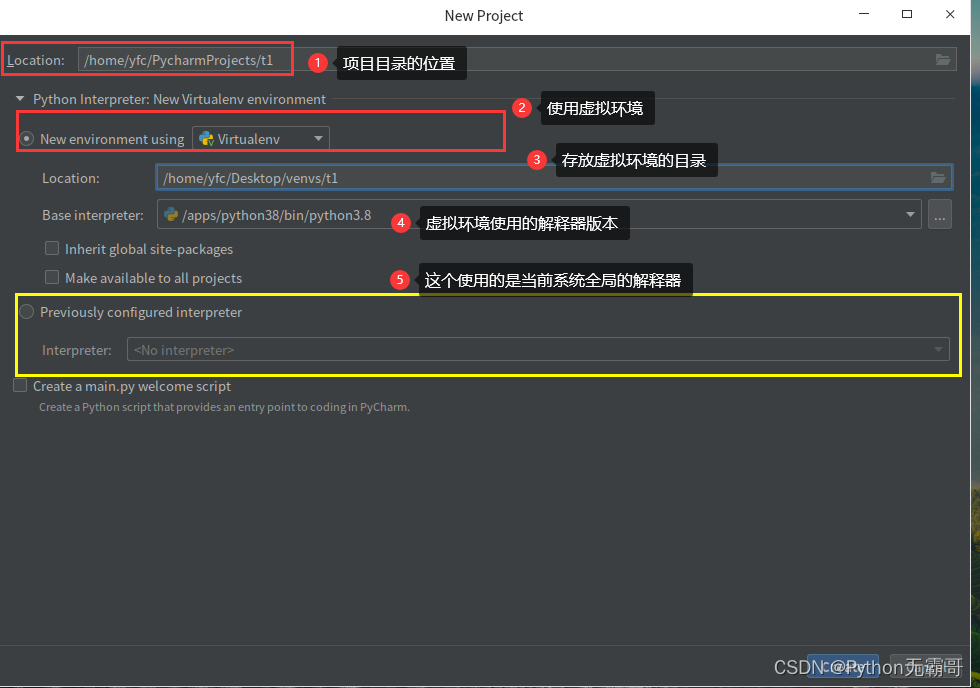
调整字体大小
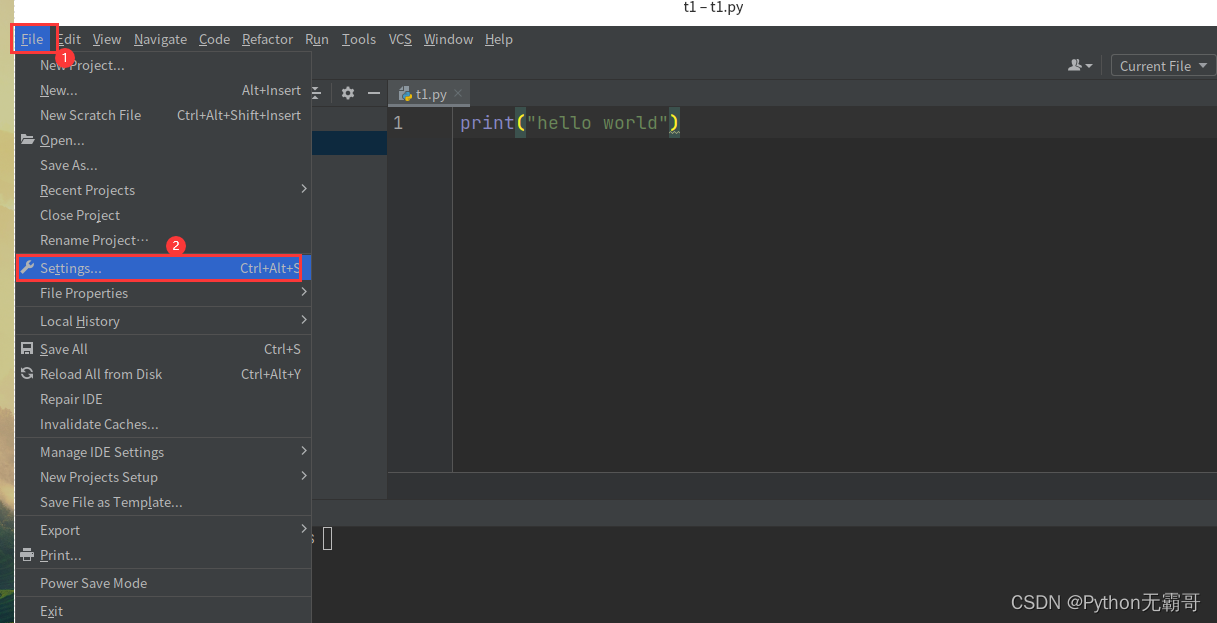
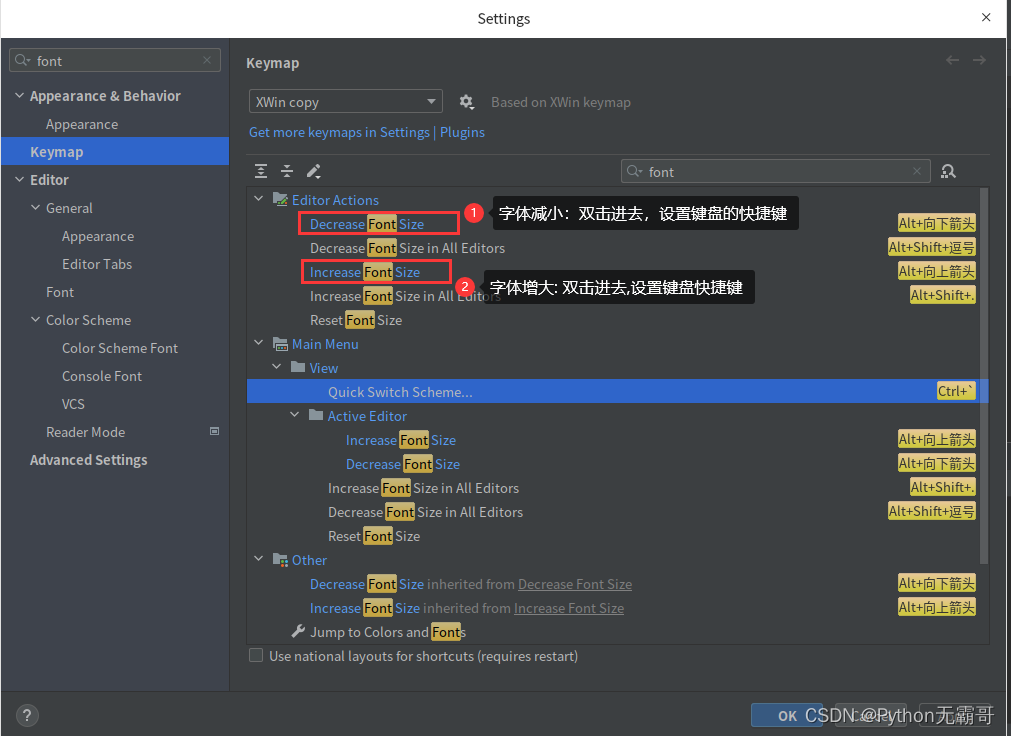
四、验证安装是否成功
无论您使用哪个操作系统,您都可以通过打开命令行或终端,并输入以下命令来验证Python是否成功安装:
python --version
这将显示已安装的Python版本号。如果显示了版本号,则表示Python已成功安装。
安装Python解释器时可能会遇到一些常见的问题。以下是一些常见问题及其解决方法:
-
PATH环境变量问题:如果在安装过程中没有选择“Add Python to PATH”选项,您将无法从命令行或终端中直接访问Python。解决方法是重新运行安装程序,并选择该选项。
-
安装程序无法运行:某些Windows系统可能会阻止未经验证的安装程序的运行。解决方法是右键单击安装程序文件,然后选择“以管理员身份运行”。
-
安装过程太慢或中断:这可能是因为您的网络连接不稳定或Python官方服务器负载过重。解决方法是等待一段时间,并在网络稳定的情况下重新尝试安装。